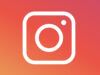Come caricare foto su Instagram da Mac
Sei tornato da quella vacanza che desideravi fare da tempo e, dopo aver scaricato sul Mac tutte le foto scattate con la fotocamera digitale, avresti il desiderio di caricarle su Instagram per condividerle con amici, parenti e conoscenti. Il problema, però, è non sei particolarmente pratico nell’utilizzo della tecnologia e, pertanto, hai il timore che tale operazione non sia fattibile.
E se ti dicessi, invece, che è possibile caricare foto su Instagram da Mac? Sì, non sto scherzando e, leggendo attentamente questa guida, te ne renderai conto anche tu: di seguito intendo spiegarti come effettuare l’upload delle tue immagini dal Mac a Instagram. Inoltre, sarà mia cura mostrarti come effettuare la medesima operazione utilizzando un emulatore Android per Mac e, di conseguenza, l’app ufficiale di Instagram.
Tutto chiaro? Bene, allora mettiti bello comodo, prenditi un po’ di tempo per te e leggi con molta attenzione tutto quanto ho da dirti su questo argomento: sono sicuro che, al termine della lettura, sarai perfettamente in grado di scegliere la soluzione più adatta al tuo caso e di trasferire senza problemi le foto che preferisci su uno dei social network più usati del momento. Detto ciò, non mi resta che augurarti buona lettura e buon divertimento!
Indice
Caricare foto su Instagram da PC
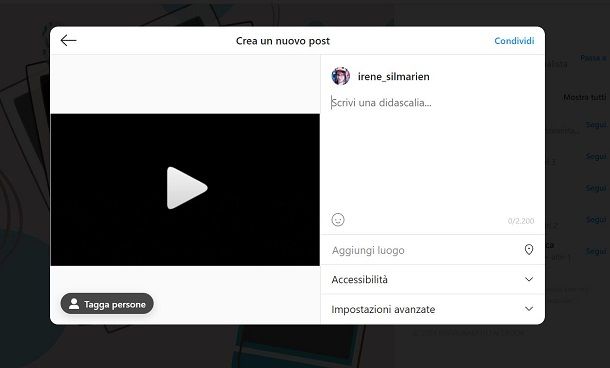
Per caricare foto su Instagram da PC tutto ciò che devi fare è avvalerti del sito Web ufficiale di Instagram o dell’applicazione per Windows 10 e versioni successive. Utilizzando questi strumenti, infatti, puoi riuscire nell’intento di caricare foto e/o video esattamente come è possibile fare nell’app per Android e iOS.
Pertanto, per iniziare, effettua il login al tuo account, in modo da visualizzare la schermata principale del social network. Fatto ciò, premi sul pulsante (+) Crea e, utilizzando il tasto Seleziona dal computer, importa dalla memoria del tuo dispositivo la foto che vuoi caricare.
Adesso, premi sul pulsante Avanti, effettua eventuali modifiche alla foto, applicando, se lo desideri, dei filtri. Poi premi sul tasto Avanti e, infine, premi sul pulsante Condividi, per pubblicare la foto. Non pensavi che sarebbe stato così facile, vero?
Caricare foto su Instagram tramite BlueStacks
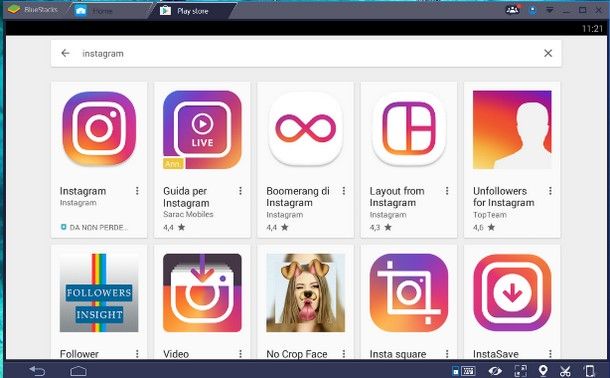
L’assenza dei filtri rappresenta per te un limite non trascurabile, dunque avresti il desiderio di caricare foto su Instagram da Mac utilizzando un’interfaccia identica a quella dell’app per smartphone e tablet?
Credo proprio di avere la soluzione adatta al tuo caso: di seguito intendo spiegarti come effettuare questa operazione avvalendoti di BlueStacks, un emulatore Android disponibile gratuitamente per Mac. Tramite esso, infatti, potrai installare l’app Instagram per Android sul Mac, ed effettuare l’upload delle foto che desideri tramite quest’ultima.
Prima di continuare, voglio chiarirti un aspetto fondamentale: la versione gratuita di BlueStacks consiglia saltuariamente l’installazione automatica di alcune app a scopi pubblicitari. Tuttavia questi si possono tranquillamente ignorare. In alternativa, è possibile sottoscrivere un abbonamento (4$/mese o 40$/anno) per rimuoverli.
Detto ciò, è il momento di passare all’azione: per prima cosa, collegati al sito ufficiale dell’emulatore, pigia prima sul pulsante Scarica Bluestacks, clicca poi sul pulsante Download collocato nella pagina successiva e attendi quindi che il file (BlueStacksInstaller_xx.dmg) venga copiato sul Mac.
Fatto ciò, avvia il programma appena scaricato, facendo doppio clic sull’icona di BlueStacks che compare a schermo, poi per avviare l’installazione, pigia sul pulsante Apri. Fatto ciò, premi su Continuare e poi anche su Installare, inserisci, quando richiesto, la password del tuo account utente e premi sul pulsante Installa assistente, per finalizzare la procedura.
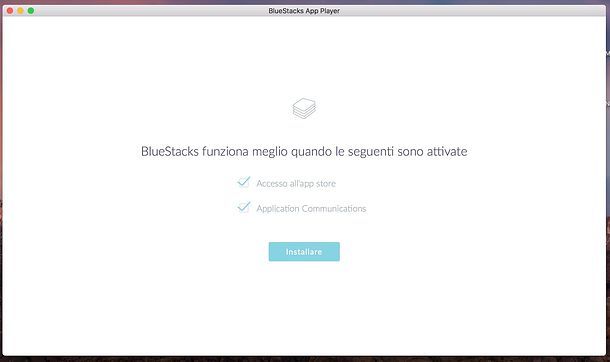
A questo punto, pigia sul pulsante Apri le preferenze di sistema e, tramite il pannello delle impostazioni di Mac, clicca prima su Consenti e poi sull’icona del lucchetto situata in basso a sinistra. Per terminare l’installazione di BlueStacks su macOS, digita nuovamente la password del Mac e premi su Sblocca.
Completata questa operazione, puoi finalmente configurare il software, in quanto ti verrà chiesto di creare un account BlueStacks, per continuare a utilizzare il programma. A tal proposito, premi su Inizia e digita le credenziali di accesso dell’account Google di cui disponi (indirizzo email e password). Per proseguire, premi prima su Avanti, poi su Accetto e, infine, su Comincia a usare BlueStacks.
Eventualmente, se non disponi di un account Google, consulta il mio tutorial dedicato all’argomento), in modo capire come effettuare la procedura di registrazione.
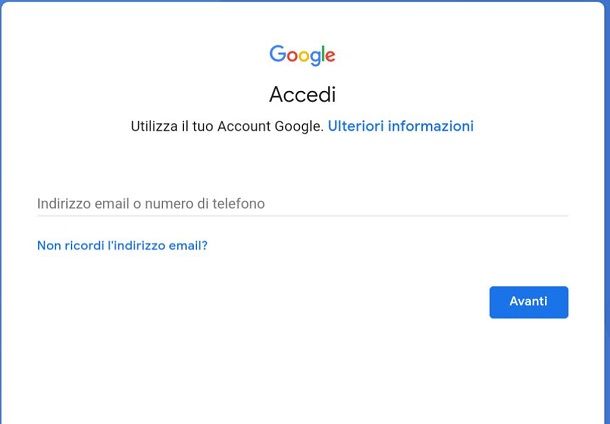
A configurazione terminata, puoi finalmente iniziare a scaricare le app da Google Play: avvia quindi il Play Store premendo sulla sua icona che vedi nella sezione Home di BlueStacks cerca l’app Instagram, utilizzando l’apposita barra di ricerca e procedi all’installazione dell’app, pigiando sui pulsanti Installa e Accetto.
A questo punto, il gioco è fatto: avvia Instagram richiamandolo dall’icona appena aggiunta in BlueStacks, effettua l’accesso con le tue credenziali e pigia il pulsante [+] collocato in basso per avviare la procedura di upload dell’immagine, praticamente identica a quella dell’app per smartphone e tablet.
L’unico aspetto da tener presente, in questa fase, è la scelta della “sorgente” da cui prelevare l’immagine: se intendi utilizzare foto archiviate sulla memoria di BlueStacks, pigia senza esitare sulla voce Galleria; se intendi caricare foto presenti nella memoria del computer, seleziona invece la voce Scegli da Mac.
Altri emulatori Android
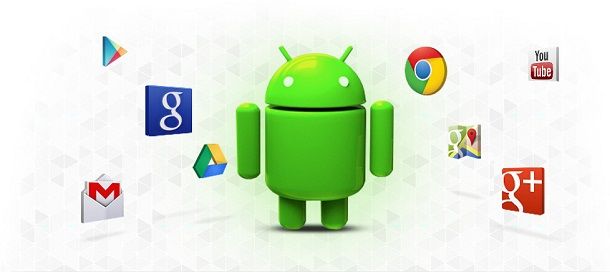
Come dici? L’idea di utilizzare un emulatore per Android ti stuzzica, ma non hai trovato in BlueStacks la soluzione ideale per te? Non gettare ancora la spugna! Esistono infatti numerosi software progettati per lo scopo, compatibili con macOS, che permettono l’installazione di app da Google Play Store: ciò significa, in altre parole, che puoi avvalerti dell’app Instagram per Android anche attraverso differenti da BlueStacks.
Come dici? Proprio non sai da dove iniziare? Allora ti consiglio di fiondarti sulla mia guida ai migliori emulatori Android: sono sicuro che non te ne pentirai!

Autore
Salvatore Aranzulla
Salvatore Aranzulla è il blogger e divulgatore informatico più letto in Italia. Noto per aver scoperto delle vulnerabilità nei siti di Google e Microsoft. Collabora con riviste di informatica e cura la rubrica tecnologica del quotidiano Il Messaggero. È il fondatore di Aranzulla.it, uno dei trenta siti più visitati d'Italia, nel quale risponde con semplicità a migliaia di dubbi di tipo informatico. Ha pubblicato per Mondadori e Mondadori Informatica.